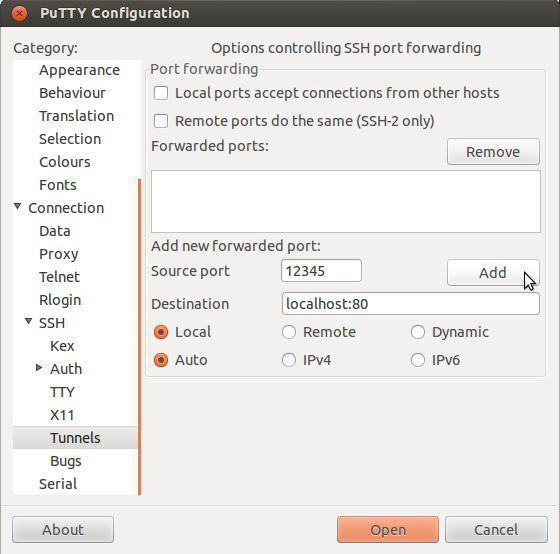Oversigt over Wi-Fi trådløs USB-adapter TP-Link 722
Trådløs USB-adapter Wi-Fi TP Link 722er en enhed, der ofte bruges i disse lokaler, hvor der kræves et kraftigt signal og internet af høj kvalitet. Enheden vil kunne håndhæve dette krav. Selvom der i dette tilfælde er betonvægge, spejle. Selv i kraftige bærbare moduler og andre enheder kan som regel ikke klare sådanne forhold, som tillader at bruge en stationær computer til at modtage et signal.
Selv i de sværeste forhold, adapterenvil hjælpe med at få et sikkert signal. Det virker med IEEE 802.11n teknologi, som følge af, at signalet tab er minimeret. Derudover bruger enheden en særlig kraftig antenne, som tilføjer et signalindeks. Dette er kun et ekstra plus. Enheden har en samlet effekt på 20 dBm. Forresten, selv kraftige routere kan ikke ofte prale af sådanne parametre. På grund af den øgede kvalitet af arbejdet er det muligt at nemt nyde sådanne processer som videovisning, spil i online applikationer og så videre. Alle disse processer finder sted så hurtigt som muligt, da tiden for dataoverførsel er markant reduceret, og derfor er alle manipulationer forskellige i deres hastighed.
Dernæst overveje funktionerne i enheden og dens installation.

installation
Først, inden du arbejder med TP Link 722 adapteren,Du skal installere drivere til korrekt drift. For at en usikker bruger kan gøre alt, som det skal, skal vi beskrive processen sekventielt.
I kittet til denne enhed er tilvejebragtspeciel installationsdisk. Den indeholder alle de hjælpeprogrammer og drivere, der er nødvendige for en korrekt betjening af enheden. Vi anbefaler kun at arbejde med den anden, da der ikke er nogen mening i softwaren - du kan overvåge og konfigurere enhedens funktionalitet direkte fra din computer uden en mellemmand.
Du skal indsætte disken i din computer og fortsættestart (efterinstallere) driveren. Der vises en dialogboks, hvor du skal vælge, hvad ejeren ønsker at integrere i systemet. Du skal vælge den ønskede indstilling og vente på, at installationsprocessen er færdig.
I næste fase, når en meredialogboksen, skal du vælge at installere kun driveren. Takket være den rigtige opbygning af Windows kan de arbejde uden specielle programmer. Installationsprocessen slutter ganske hurtigt. Klik på "Udfør" i den nye dialogboks. Dette fuldender installationen. Du kan oprette forbindelse til netværk via Wi-Fi. Hvis du vil, kan du genstarte systemet.
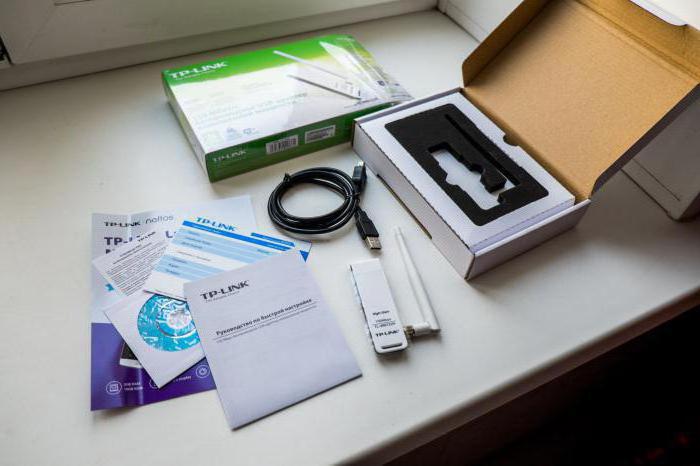
Tilslutning til netværket
Når installationen er færdig, kan du allerede brugetjenester TP Link 722. I det nederste hjørne af skrivebordet har din computer et særligt ikon, der viser status for de tilsluttede netværk. Du skal dobbeltklikke på den for at starte vinduet til forbindelseshåndtering. Du skal vælge det netværk, som den nødvendige router distribuerer. Derefter skal du indtaste adgangskoden to gange, og adgangen åbnes.
Som brugeren bemærkede, kan du sikkert arbejde med adapteren uden unødvendige applikationer ved at bruge værktøjerne i selve operativsystemet.

Sådan opdateres firmwaren?
Som nogen forstår, indtil det øjeblik, hvorEnheden vil blive købt af brugeren, sandsynligvis vil softwaren i enheden blive opdateret flere gange. Hvad er dette for? Fabrikanten frigiver nye versioner for at fjerne sårbarheder og andre fejl i sin firmware. For ikke at tvivle på din enhed og for at være helt sikker på det, skal du downloade den nye version fra virksomhedens officielle hjemmeside umiddelbart efter køb. Og efter - opdatering og driver.
Find på webstedet firmware er så simpelt somregel, du kan gøre det gennem den sædvanlige søgeformular. For at forstå, hvilken version der er brug for, skal du finde ud af versionen af din enhed. Som regel sælges V1-modifikationen. Download skal være den fil, der er placeret overhovedet (ved siden af det bliver skrevet datoen for påfyldning).
Efter arkivet er på computeren,du skal pakke den ud og køre installationsfilen. I tilfælde af at driveren allerede er opdateret, vil programmet simpelthen bede om at "reparere". Vi skal acceptere og fortsætte proceduren. Efter et par minutter er installationen færdig, og du kan allerede bruge den nye firmware.

Hardware version: hvordan man finder ud af det?
For at finde ud af hvilken version af enhedenkøbt køber bør se på enhedens etiket. Hvis ændringen ikke er angivet, antages det generelt, at det er V1. Hvorfor skal jeg kende denne parameter? Uden det kan du ikke finde den nødvendige firmware.

Fejlfinding TP-Link-hjælpeprogram
Ofte USB-adapter TP Link 722 (anmeldelserbekræft følgende oplysninger) fungerer ikke korrekt med operativsystemet "Windows" i den syvende version. Ofte er problemet, at forbindelseshastigheden er hårdt begrænset. Sådan løser du dette problem? Det er nødvendigt at se om det officielle program er installeret fra adapterproducenten? Hvis ja, så skal det slettes. Det er hun, der sænker arbejdet uden at savne et signal. Ofte kan et sådant problem overholdes, både når man arbejder med et netværkskabel og med et signal over Wi-Fi-modulet.
resultater
Købere tilfredse med enheden. Negativ feedback på netværket findes næsten ikke, og det indikerer en højkvalitetsenhed. Når du vælger en sådan adapter, skal du altid være opmærksom på dette, da det vil behage ejeren i mere end et år. Fejl forekommer ekstremt sjældent. Systemet fryser ikke, indstillingerne foretages ganske let. Uden et problem fanger det endda et fjernt signal, der giver et stabilt netværk. Absolut værd at bruge!
</ p>>